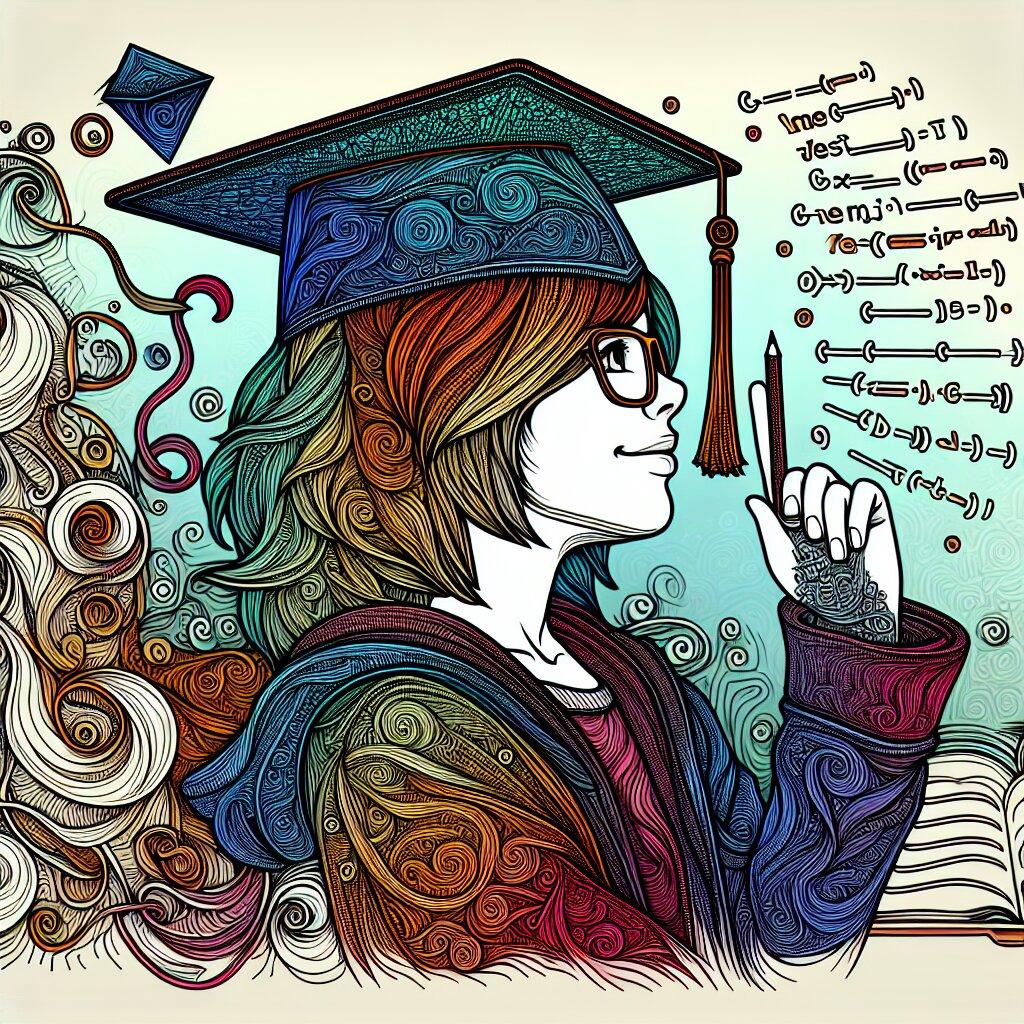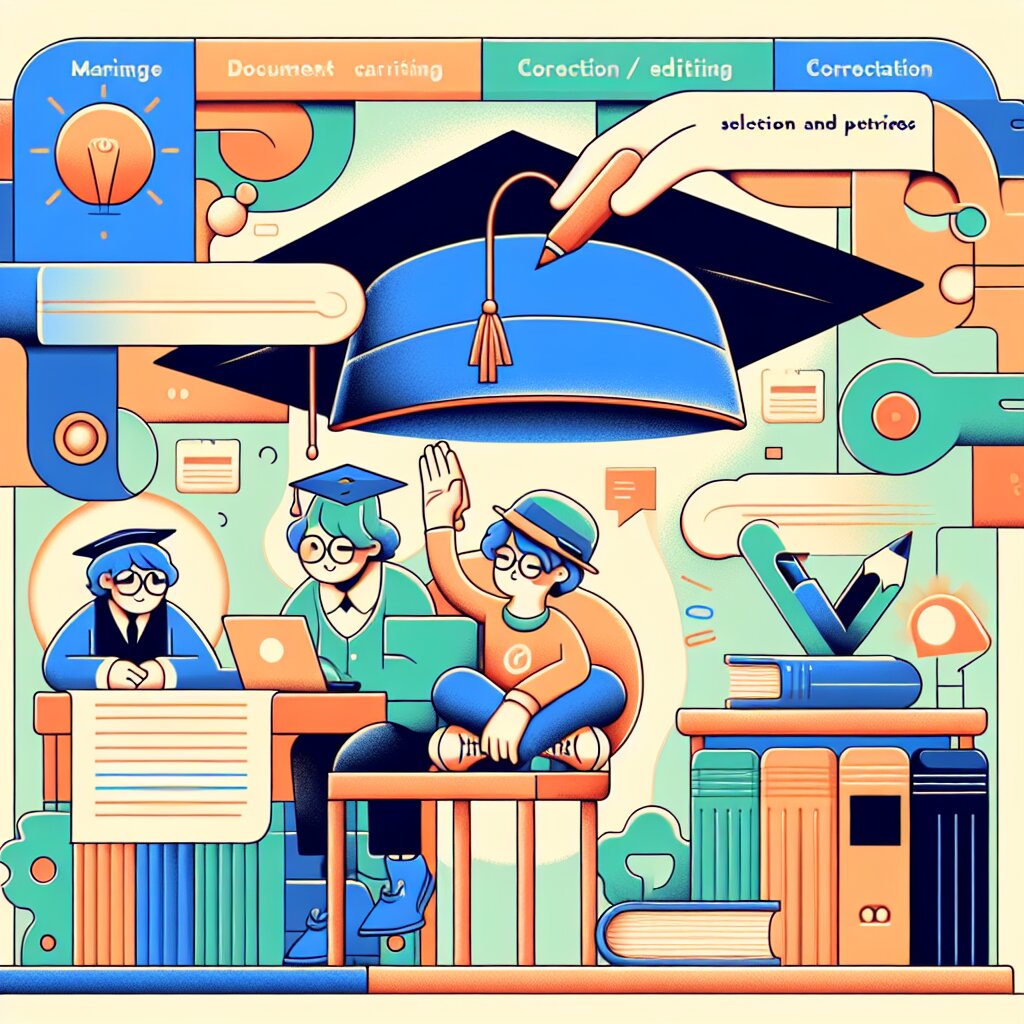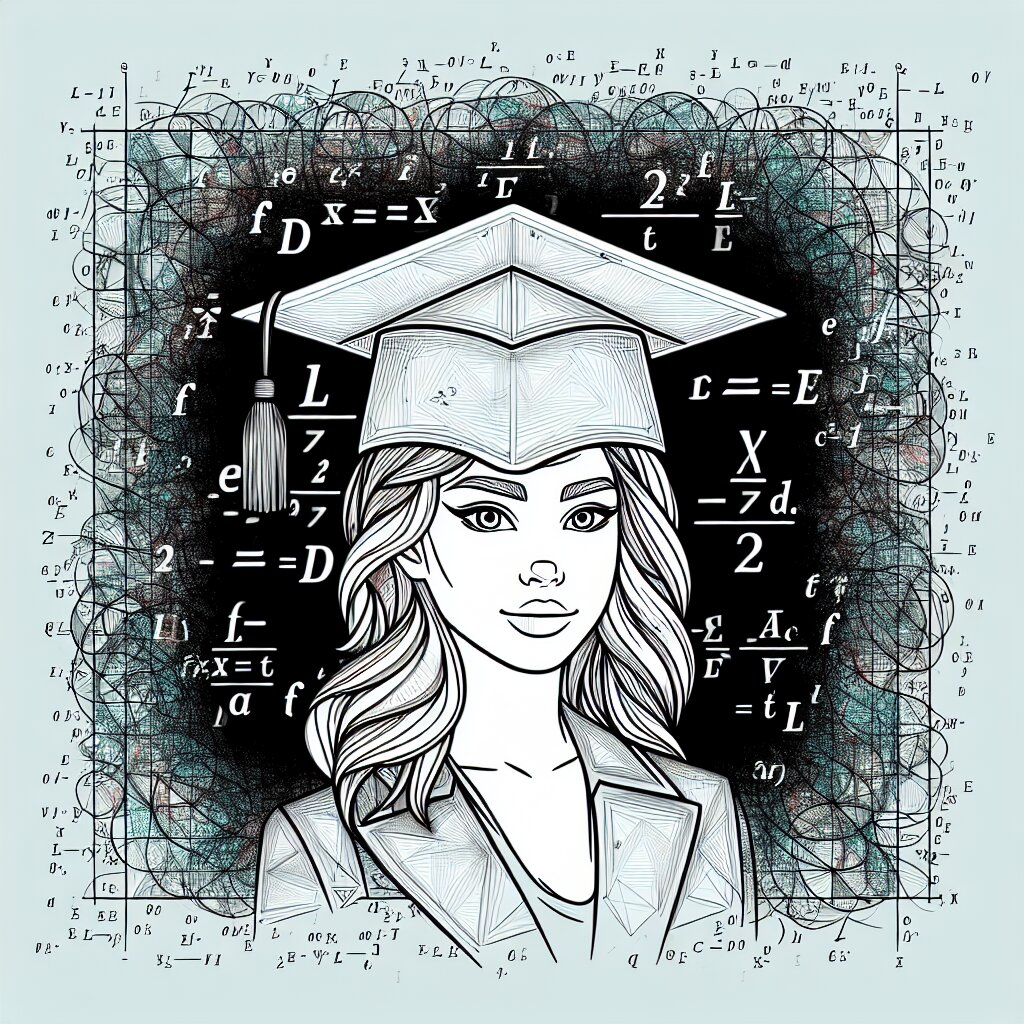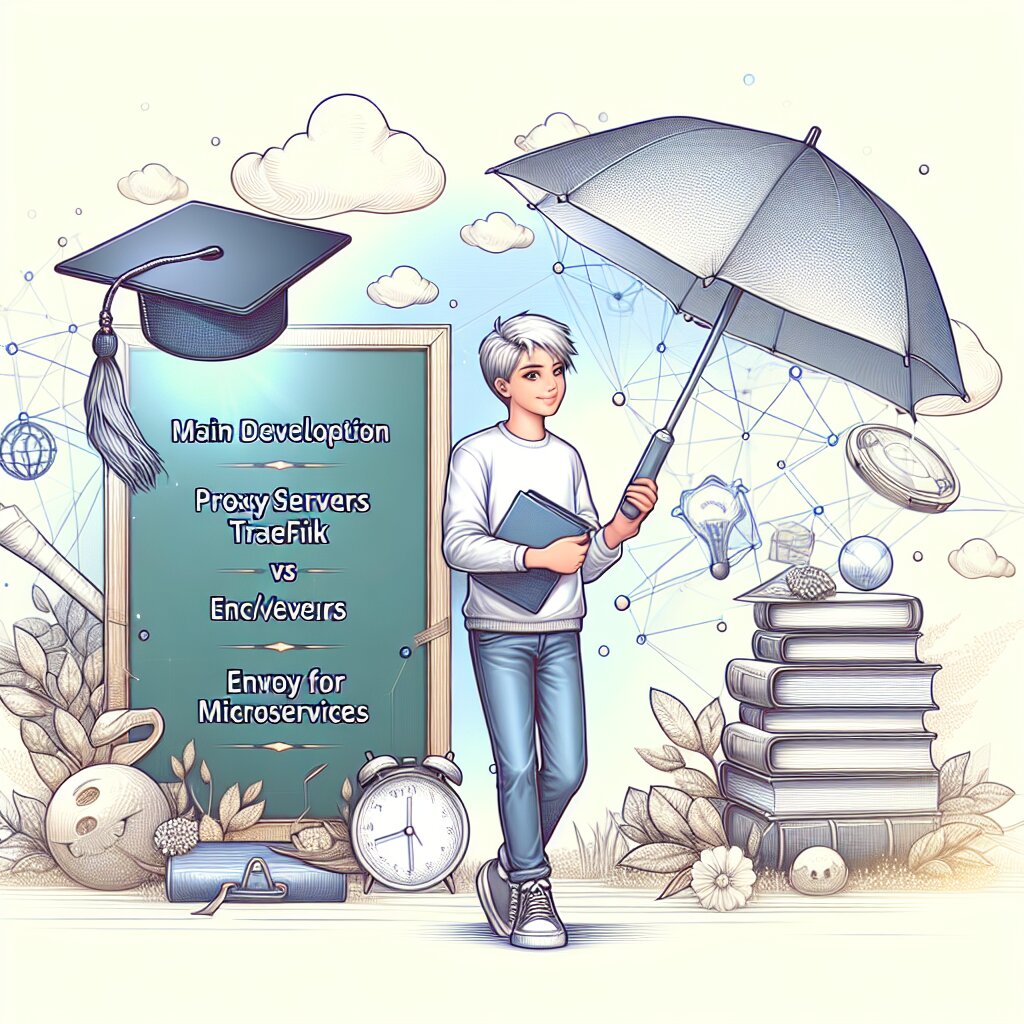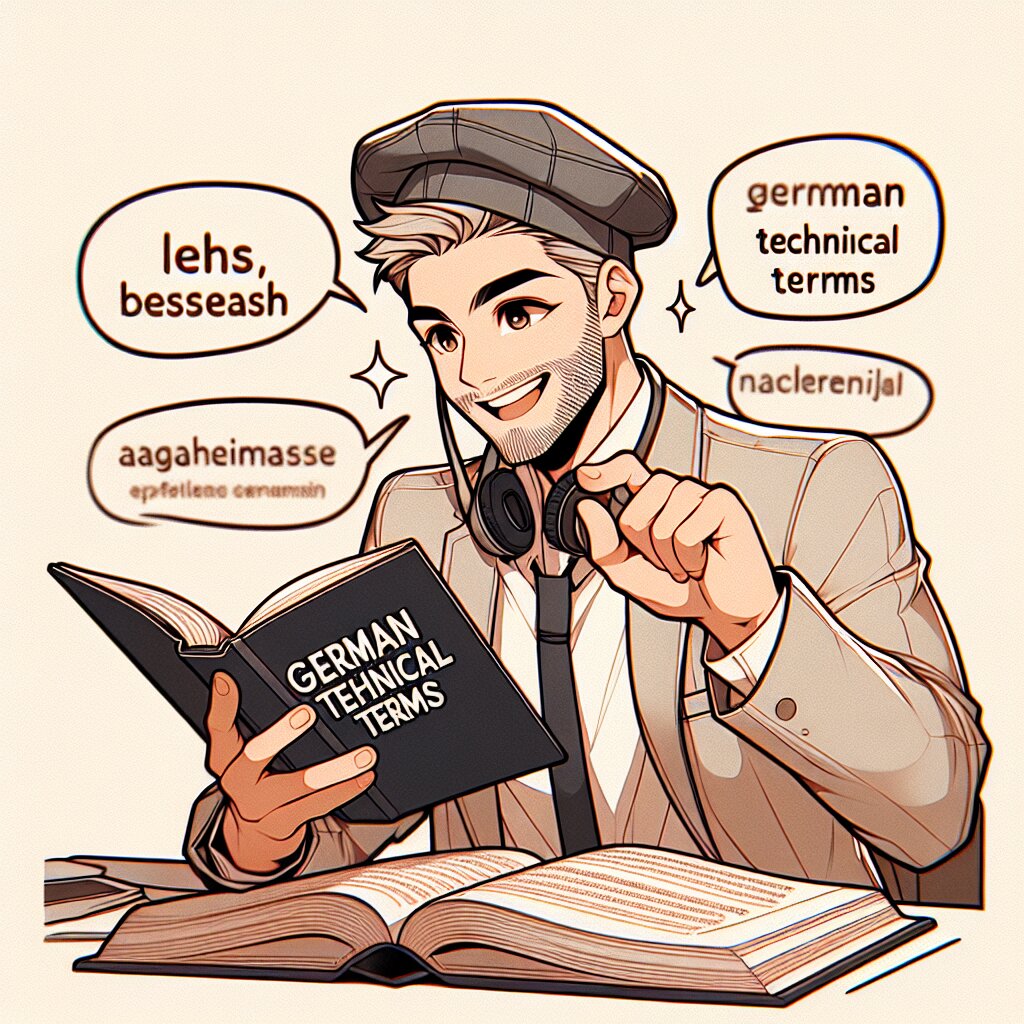🎙️ 음성 노이즈 제거 프로그램 활용법 🎛️
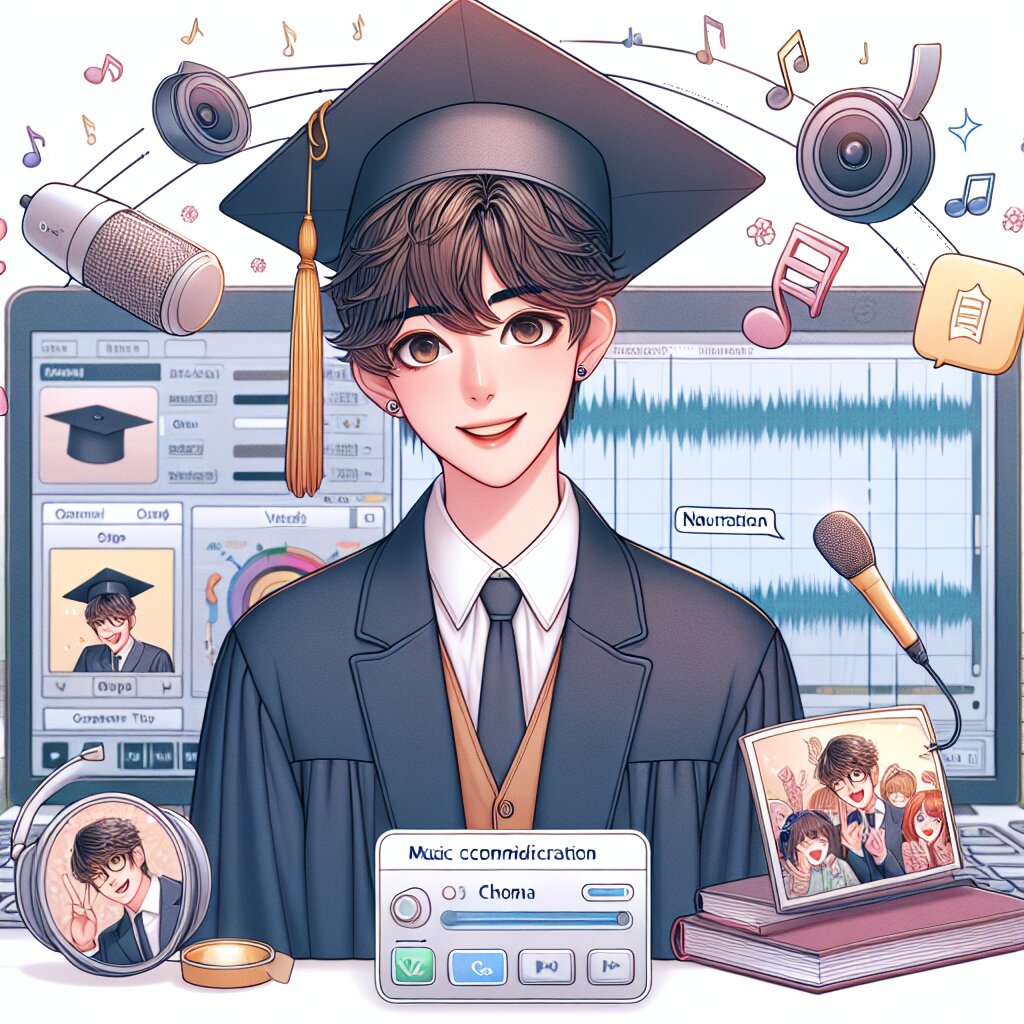
안녕, 친구들! 오늘은 정말 흥미진진한 주제로 찾아왔어. 바로 음성 노이즈 제거 프로그램에 대해 알아볼 거야. 🎉 특히 나레이션이나 성우 일을 하는 사람들에게는 꼭 필요한 스킬이지. 그런데 이게 왜 중요할까? 🤔
우리가 녹음을 할 때, 주변의 잡음이 함께 들어가는 경우가 많잖아. 에어컨 소리, 자동차 지나가는 소리, 심지어 옆방에서 들리는 TV 소리까지... 이런 노이즈들이 우리의 소중한 녹음을 망치는 주범이야. 하지만 걱정 마! 음성 노이즈 제거 프로그램을 사용하면 이런 문제들을 깔끔하게 해결할 수 있어. 👍
이 글에서는 음성 노이즈 제거 프로그램의 기본 개념부터 시작해서, 다양한 프로그램들의 사용법, 그리고 고급 테크닉까지 모두 다룰 거야. 마치 너의 친한 친구가 옆에서 설명해주는 것처럼 쉽고 재미있게 풀어낼 테니까 끝까지 함께 가보자고! 😉
🌟 잠깐! 알고 가자!
음성 노이즈 제거 기술은 단순히 녹음에만 쓰이는 게 아니야. 요즘 핫한 AI 음성 비서나 음성 인식 시스템에서도 중요한 역할을 해. 그만큼 활용도가 높고 배워두면 정말 유용한 기술이라는 거지!
자, 그럼 이제부터 음성 노이즈 제거의 세계로 빠져볼까? 준비됐어? 그럼 고고! 🚀
🔊 음성 노이즈, 너 뭐니?
음성 노이즈란 뭘까? 간단히 말하면, 우리가 원하는 소리 이외의 모든 불필요한 소리를 말해. 예를 들어보자.
- 🚗 도로의 자동차 소리
- 🌬️ 바람 소리
- 🖨️ 프린터나 에어컨의 기계음
- 🗣️ 주변 사람들의 대화 소리
- 📱 전자기기의 간섭 노이즈
이런 소리들이 우리의 녹음에 끼어들면 정말 짜증 나지? 특히 나레이션이나 성우 작업을 할 때는 더더욱! 깨끗한 음질은 전문성을 보여주는 중요한 요소니까. 🎭
💡 재능넷 꿀팁!
재능넷에서 나레이션이나 성우 서비스를 제공하고 있다면, 노이즈 제거 기술을 마스터하는 것만으로도 너의 서비스 품질을 한 단계 업그레이드할 수 있어. 클라이언트들은 깨끗한 음질의 결과물을 받았을 때 더 만족하고, 이는 곧 좋은 리뷰와 재주문으로 이어질 거야!
그런데 말이야, 노이즈에도 종류가 있다는 거 알고 있었어? 크게 두 가지로 나눌 수 있어.
1. 배경 노이즈 (Background Noise)
이건 지속적으로 들리는 소리야. 에어컨 소리, 컴퓨터 팬 소리, 먼 거리의 교통 소음 같은 것들이 여기에 해당해. 이런 소리들은 일정한 패턴을 가지고 있어서 제거하기가 비교적 쉬운 편이야.
2. 임펄스 노이즈 (Impulse Noise)
갑자기 튀어나오는 소리들이 바로 임펄스 노이즈야. 문 닫히는 소리, 의자 끽끽대는 소리, 갑자기 울리는 전화벨 소리 같은 것들이지. 이런 소리들은 예측하기 어려워서 제거하는 게 좀 더 까다로워.
위의 그래프를 보면 차이가 확 와닿지? 파란색 선이 배경 노이즈고, 빨간색 선이 임펄스 노이즈야. 배경 노이즈는 완만하게 흐르는 반면, 임펄스 노이즈는 뾰족하게 튀어나오는 걸 볼 수 있어.
이 두 가지 노이즈를 잘 이해하고 구분할 수 있다면, 노이즈 제거 작업을 할 때 큰 도움이 될 거야. 각각의 특성에 맞는 제거 방법을 적용할 수 있으니까 말이야. 😎
자, 이제 노이즈가 뭔지 알았으니까 다음으로 넘어가볼까? 노이즈를 제거하는 기본 원리에 대해 알아보자고!
🧠 노이즈 제거의 기본 원리
노이즈 제거, 뭔가 복잡하고 어려울 것 같지? 하지만 기본 원리만 알면 그렇게 어렵지 않아. 자, 한번 쉽게 설명해볼게. 🤓
1. 주파수 분석
모든 소리는 주파수로 이루어져 있어. 우리가 원하는 소리(예를 들어 목소리)와 노이즈는 보통 다른 주파수 대역을 가지고 있지. 노이즈 제거 프로그램은 이 주파수를 분석해서 어떤 부분이 노이즈인지 파악해.
🎵 음악의 세계로 비유해볼까?
주파수 분석을 음악에 비유하면 이해가 쉬울 거야. 오케스트라를 상상해봐. 바이올린, 첼로, 트럼펫 등 여러 악기가 동시에 연주되고 있어. 각 악기는 서로 다른 음역대(주파수)를 가지고 있지? 노이즈 제거 프로그램은 마치 귀 밝은 지휘자처럼 각 악기(주파수)를 구분하고, 우리가 원하는 '멜로디'(목소리)만 남기는 거야.
2. 노이즈 프로파일 생성
프로그램은 녹음된 음성에서 '조용한 부분'을 찾아. 이 부분에는 우리가 원하는 소리는 없고 노이즈만 있겠지? 이걸 분석해서 '노이즈 프로파일'이라는 걸 만들어내. 쉽게 말해 "아, 이런 소리가 노이즈구나!"라고 프로그램이 이해하는 거야.
3. 노이즈 감쇄
이제 프로그램은 전체 녹음에서 노이즈 프로파일과 일치하는 부분을 찾아 그 강도를 줄여. 마치 음악의 볼륨을 낮추는 것처럼 말이야. 이 과정에서 우리가 원하는 소리(예: 목소리)는 최대한 보존하면서 노이즈만 제거하는 게 핵심이야.
위의 그림을 보면 전체 과정이 한눈에 들어오지? 원본 음성에서 시작해서 깨끗한 음성으로 끝나는 여정이야. 중간중간의 과정들이 바로 우리가 방금 설명한 내용들이지.
이 과정은 정말 빠르게 일어나서 우리 귀로는 거의 실시간으로 들리는 것처럼 느껴져. 신기하지 않아? 컴퓨터가 이 모든 걸 순식간에 처리한다니! 🖥️💨
🎤 나레이터/성우들을 위한 팁!
녹음할 때 항상 2-3초 정도의 '무음' 구간을 녹음 시작과 끝에 넣어두는 습관을 들이면 좋아. 이 부분이 바로 노이즈 프로파일을 만드는 데 사용되거든. 이렇게 하면 프로그램이 더 정확하게 노이즈를 파악하고 제거할 수 있어!
자, 이제 기본 원리를 알았으니 실제로 어떤 프로그램들이 있는지, 그리고 그것들을 어떻게 사용하는지 알아볼까? 다음 섹션에서 자세히 다뤄볼 거야. 준비됐지? 고고! 🚀
🛠️ 주요 음성 노이즈 제거 프로그램 소개
자, 이제 실제로 사용할 수 있는 프로그램들을 소개할 시간이야! 여러 가지가 있지만, 오늘은 가장 많이 사용되고 효과적인 프로그램 몇 가지를 골라왔어. 각각의 특징과 장단점을 잘 살펴보고, 너의 상황에 가장 적합한 걸 고르면 돼. 준비됐어? 그럼 고고! 🚀
1. Audacity
Audacity는 무료 오픈소스 프로그램이야. 전문가부터 초보자까지 널리 사용되는 인기 프로그램이지.
- 👍 장점:
- - 무료로 사용 가능
- - 사용법이 비교적 간단함
- - 다양한 플러그인 지원
- - 여러 운영체제(Windows, Mac, Linux)에서 사용 가능
- 👎 단점:
- - 인터페이스가 다소 구식적
- - 고급 기능 사용 시 학습 곡선이 있음
💡 Audacity 꿀팁!
Audacity에서 노이즈 제거할 때, 먼저 노이즈만 있는 부분을 선택하고 '노이즈 프로필 가져오기'를 한 다음, 전체 오디오를 선택하고 '노이즈 제거'를 실행하면 더 효과적이야. 이렇게 하면 프로그램이 노이즈의 특성을 더 정확히 파악할 수 있거든!
2. Adobe Audition
Adobe 제품군의 일부인 Audition은 전문가들이 선호하는 강력한 오디오 편집 도구야.
- 👍 장점:
- - 매우 강력하고 다양한 기능
- - 직관적인 인터페이스
- - 실시간 노이즈 제거 가능
- - 다른 Adobe 제품과의 연동성
- 👎 단점:
- - 유료 프로그램 (구독형 모델)
- - 초보자에게는 다소 복잡할 수 있음
Adobe Audition은 특히 스펙트럼 표시 기능이 뛰어나서, 노이즈의 주파수 대역을 시각적으로 확인하고 제거할 수 있어. 이건 정말 강력한 기능이지!
3. iZotope RX
iZotope RX는 오디오 복원과 노이즈 제거에 특화된 프로그램이야. 영화나 방송 업계에서 많이 사용돼.
- 👍 장점:
- - 최고 수준의 노이즈 제거 성능
- - AI 기반 자동 노이즈 제거 기능
- - 다양한 종류의 노이즈에 대응 가능
- - 직관적인 시각화 도구
- 👎 단점:
- - 고가의 프로그램
- - 높은 사양의 컴퓨터 필요
- - 학습 곡선이 높음
🎭 성우/나레이터를 위한 팁!
iZotope RX의 'Dialogue Isolate' 기능은 성우나 나레이터에게 특히 유용해. 이 기능을 사용하면 복잡한 배경 소음 속에서도 목소리만 깨끗하게 분리해낼 수 있어. 재능넷에서 성우나 나레이션 서비스를 제공한다면, 이 기능으로 품질을 한층 업그레이드할 수 있을 거야!
4. Noise Reducer Pro
Noise Reducer Pro는 사용이 간편한 온라인 기반 노이즈 제거 도구야. 설치 없이 웹에서 바로 사용할 수 있어.
- 👍 장점:
- - 웹 기반으로 어디서나 접근 가능
- - 사용법이 매우 간단함
- - 빠른 처리 속도
- - 무료 버전 제공
- 👎 단점:
- - 고급 기능은 제한적
- - 대용량 파일 처리에 한계가 있음
- - 인터넷 연결이 필요함
Noise Reducer Pro는 특히 간단한 노이즈 제거 작업이나 빠른 결과가 필요할 때 좋아. 복잡한 설정 없이도 꽤 괜찮은 결과를 얻을 수 있지.
5. Krisp
Krisp는 실시간 노이즈 제거에 특화된 AI 기반 프로그램이야. 화상 회의나 라이브 스트리밍에 많이 사용돼.
- 👍 장점:
- - 실시간 노이즈 제거 가능
- - 다양한 앱과 호환 (Zoom, Skype 등)
- - 사용이 매우 간단함
- - AI 기술로 지속적인 성능 향상
- 👎 단점:
- - 녹음된 오디오 편집에는 적합하지 않음
- - 월 구독 모델 (무료 버전은 제한적)
- - 때때로 음성 품질에 영향을 줄 수 있음
🎙️ 실시간 방송을 위한 팁!
Krisp는 실시간 방송이나 온라인 강의를 할 때 정말 유용해. 재능넷에서 실시간 강의나 코칭 서비스를 제공한다면, Krisp를 사용해보는 걸 추천해. 배경 소음 걱정 없이 깨끗한 음질로 서비스를 제공할 수 있을 거야!
자, 이렇게 다섯 가지 주요 프로그램을 살펴봤어. 각각의 프로그램이 조금씩 다른 특징을 가지고 있지? 어떤 건 전문적인 편집에 좋고, 어떤 건 실시간 사용에 특화되어 있어. 너의 필요에 따라 가장 적합한 프로그램을 선택하면 돼.
중요한 건, 어떤 프로그램을 선택하든 꾸준한 연습이 필요하다는 거야. 처음에는 어려울 수 있지만, 계속 사용하다 보면 점점 더 좋은 결과를 얻을 수 있을 거야.
다음 섹션에서는 이 중 가장 널리 사용되는 Audacity를 이용해 실제로 노이즈를 제거하는 방법을 자세히 알아볼 거야. 준비됐어? 그럼 고고! 🚀
🎛️ Audacity로 노이즈 제거하기
자, 이제 실제로 Audacity를 사용해서 노이즈를 제거하는 방법을 알아볼 거야. Audacity는 무료이면서도 강력한 기능을 제공하기 때문에 많은 사람들이 사용하고 있어. 그럼 시작해볼까? 🚀
Step 1: 오디오 파일 불러오기
1. Audacity를 실행하고 '파일' > '열기'를 클릭해.
2. 노이즈를 제거하고 싶은 오디오 파일을 선택하고 '열기'를 눌러.
팁: WAV나 AIFF 같은 비압축 형식의 파일을 사용하면 더 좋은 결과를 얻을 수 있어!
Step 2: 노이즈 프로필 얻기
1. 오디오에서 노이즈만 있는 부분(예: 말하기 전 조용한 구간)을 찾아 선택해.
2. 상단 메뉴에서 '효과' > '노이즈 제거'를 클릭해.
3. '노이즈 프로필 얻기'를 클릭해.
💡 프로 팁!
노이즈 프로필을 얻을 때는 0.5초에서 2초 정도의 구간을 선택하는 게 좋아. 너무 짧으면 정확한 프로필을 얻기 어렵고, 너무 길면 불필요한 소리가 포함될 수 있거든.
Step 3: 노이즈 제거 적용하기
1. 전체 오디오를 선택해 (Ctrl+A 또는 Command+A).
2. 다시 '효과' > '노이즈 제거'를 클릭해.
3. 이번에는 '확인'을 눌러 노이즈 제거를 적용해.
Step 4: 설정 조정하기
노이즈 제거 창에서 다음 설정들을 조정할 수 있어:
- - 노이즈 제거: 얼마나 강하게 노이즈를 제거할지 결정해.
- - 감도: 어떤 소리를 노이즈로 간주할지 결정해.
- - 주파수 평활화: 노이즈 제거 후 남은 '디지털' 소리를 줄여줘.
처음에는 기본 설정으로 시작해서 조금씩 조정해 나가는 게 좋아. 너무 강하게 설정하면 원하는 소리까지 제거될 수 있으니 주의해!
Step 5: 결과 확인 및 저장
1. 노이즈 제거 후 재생해보고 결과를 확인해.
2. 만족스럽지 않다면 실행 취소 (Ctrl+Z 또는 Command+Z)하고 설정을 조정해 다시 시도해봐.
3. 결과가 만족스럽다면 '파일' > '내보내기' > 'WAV로 내보내기'를 선택해 저장해.
🎤 나레이터/성우를 위한 팁!
최종 결과물을 다양한 기기(스마트폰, 노트북, 스피커 등)로 들어보는 것이 좋아. 각 기기마다 소리가 다르게 들릴 수 있거든. 이렇게 하면 모든 청취 환경에서 최상의 품질을 보장할 수 있어!
자, 이렇게 Audacity를 사용해서 노이즈를 제거하는 방법을 알아봤어. 처음에는 조금 어려울 수 있지만, 연습하다 보면 금방 익숙해질 거야. 그리고 이 과정을 통해 너의 오디오 품질이 확실히 향상되는 걸 느낄 수 있을 거야!
기억해, 완벽한 설정이란 없어. 각 오디오마다 최적의 설정이 다를 수 있으니, 여러 번 시도해보면서 가장 좋은 결과를 찾아내는 게 중요해.
다음 섹션에서는 더 고급 기술과 팁들을 소개할 거야. 노이즈 제거의 달인이 되고 싶다면 계속 따라와! 🚀
🎓 고급 노이즈 제거 기술과 팁
기본적인 노이즈 제거 방법을 마스터했다면, 이제 더 깊이 들어가 볼 시간이야. 여기서는 좀 더 고급 기술과 프로 팁들을 소개할 거야. 준비됐어? 그럼 시작해볼까! 🚀
1. 다중 밴드 노이즈 제거
단순히 전체 주파수에 대해 노이즈를 제거하는 것보다, 특정 주파수 대역별로 노이즈를 제거하면 더 정교한 결과를 얻을 수 있어.
- 👉 방법:
- 1. 오디오를 여러 주파수 대역으로 나눠.
- 2. 각 대역별로 다른 강도의 노이즈 제거를 적용해.
- 3. 처리된 대역들을 다시 합쳐.
이 방법을 사용하면 중요한 음성 주파수는 보존하면서 다른 주파수의 노이즈만 효과적으로 제거할 수 있어.
2. 스펙트럼 분석 활용
스펙트럼 뷰를 사용하면 노이즈의 주파수 특성을 시각적으로 확인할 수 있어. 이를 통해 더 정확한 노이즈 제거가 가능해져.
🔍 스펙트럼 분석 팁:
1. Audacity에서 '보기' > '스펙트럼'을 선택해.
2. 노이즈가 주로 어떤 주파수 대역에 집중되어 있는지 확인해.
3. 해당 주파수 대역에 집중해서 노이즈 제거를 적용해.
3. 노이즈 게이트 사용
노이즈 게이트는 특정 볼륨 레벨 이하의 소리를 모두 제거해. 이는 배경 노이즈가 일정할 때 특히 유용해.
- 👉 사용법:
- 1. Audacity에서 '효과' > '노이즈 게이트'를 선택해.
- 2. 임계값(Threshold)을 설정해. 이 값 이하의 소리는 모두 제거돼.
- 3. 감쇠(Reduction) 정도를 조절해. 이는 얼마나 강하게 소리를 줄일지 결정해.
주의: 노이즈 게이트를 너무 강하게 설정하면 원하는 소리의 일부도 잘릴 수 있어. 적절한 밸런스를 찾는 게 중요해!
4. 이퀄라이저(EQ) 활용
때로는 특정 주파수 대역을 조절하는 것만으로도 노이즈를 효과적으로 줄일 수 있어.
- 👉 EQ 팁:
- - 저주파 노이즈(예: 에어컨 소리)는 고역 통과 필터로 제거해.
- - 고주파 노이즈(예: 치찰음)는 저역 통과 필터로 제거해.
- - 특정 주파수의 노이즈는 해당 주파수를 노치 필터로 제거해.
5. 딥 러닝 기반 노이즈 제거
최신 AI 기술을 활용한 노이즈 제거 도구들도 있어. 이들은 복잡한 노이즈 패턴도 학습해서 제거할 수 있어.
🤖 AI 노이즈 제거 도구:
- iZotope RX의 'Dialogue Isolate'
- Adobe Audition의 'Noise Reduction (process)'
- NVIDIA's RTX Voice (실시간 노이즈 제거)
이런 AI 도구들은 특히 복잡한 배경 노이즈(예: 카페 소음, 거리 소음)를 제거할 때 뛰어난 성능을 보여줘.
6. 레이어링 기법
때로는 한 번의 노이즈 제거로는 충분하지 않을 수 있어. 이럴 때는 여러 기법을 레이어로 쌓아가며 적용해보는 것이 좋아.
- 👉 레이어링 예시:
- 1. 먼저 전체적인 노이즈 제거를 적용해.
- 2. 그 다음 EQ로 특정 주파수 대역을 조정해.
- 3. 마지막으로 노이즈 게이트로 마무리해.
이렇게 여러 기법을 조합하면 더 깨끗한 결과를 얻을 수 있어.
🎤 프로 팁!
노이즈 제거 작업을 할 때마다 원본 파일은 따로 보관해두는 것이 좋아. 나중에 더 좋은 기술이 나왔을 때 다시 시도해볼 수 있거든. 또한, 작업 과정을 기록해두면 나중에 비슷한 상황에서 빠르게 대처할 수 있어!
자, 이렇게 고급 노이즈 제거 기술과 팁들을 알아봤어. 이 기술들을 마스터하면 정말 프로 수준의 음질을 얻을 수 있을 거야. 하지만 기억해, 가장 중요한 건 실전 경험이야. 이론을 배웠다면 이제 직접 해보면서 너만의 노하우를 쌓아가는 게 중요해!
끝으로, 완벽한 노이즈 제거란 없다는 걸 명심해. 때로는 약간의 배경 노이즈가 오히려 자연스러울 수 있어. 중요한 건 청취자에게 가장 좋은 경험을 제공하는 거야.
자, 이제 너도 노이즈 제거의 달인이 될 준비가 됐어! 어떤 까다로운 노이즈가 와도 겁내지 말고 도전해봐. 화이팅! 🚀🎉
🎭 실전 시나리오: 다양한 상황별 노이즈 제거 전략
자, 이제 우리가 배운 모든 것을 실제 상황에 적용해볼 시간이야! 다양한 시나리오를 통해 어떻게 노이즈를 효과적으로 제거할 수 있는지 알아보자고. 준비됐어? 고고! 🚀
시나리오 1: 야외 인터뷰 - 바람 소리 제거
상황: 공원에서 진행한 인터뷰인데, 바람 소리가 너무 크게 들려.
- 👉 해결 전략:
- 1. 먼저 EQ를 사용해 저주파수(100Hz 이하) 부분을 줄여.
- 2. 'De-wind' 플러그인을 사용해 바람 소리를 더 정교하게 제거해.
- 3. 마지막으로 전체적인 노이즈 리덕션을 약하게 적용해.
💡 프로 팁:
바람 소리는 주로 저주파에 집중되어 있어. 하지만 너무 과도하게 저주파를 줄이면 음성이 얇아질 수 있으니 주의해야 해!
시나리오 2: 홈 레코딩 - 에어컨 소리 제거
상황: 집에서 녹음했는데 에어컨 소리가 배경에 계속 들려.
- 👉 해결 전략:
- 1. 스펙트럼 분석을 통해 에어컨 소리의 주파수를 파악해.
- 2. 해당 주파수에 노치 필터를 적용해.
- 3. 노이즈 게이트를 사용해 말하지 않는 구간의 소리를 제거해.
- 4. 필요하다면 AI 기반 노이즈 제거 도구를 추가로 사용해.
에어컨 소리는 보통 일정한 주파수를 가지고 있어서 노치 필터로 효과적으로 제거할 수 있어. 하지만 너무 강하게 적용하면 음성에도 영향을 줄 수 있으니 조심해야 해.
시나리오 3: 거리 인터뷰 - 교통 소음 제거
상황: 번화가에서 진행한 인터뷰인데, 자동차 소리와 사람들 소리가 너무 커.
- 👉 해결 전략:
- 1. 다중 밴드 노이즈 제거를 사용해 각 주파수 대역별로 노이즈를 제거해.
- 2. 'Dialogue Isolate' 같은 AI 기반 도구를 사용해 음성을 분리해.
- 3. EQ를 사용해 음성 주파수(보통 1kHz-4kHz)를 약간 부스트해.
- 4. 컴프레서를 사용해 음성의 다이나믹 레인지를 줄여 더 선명하게 만들어.
🚗 교통 소음 제거 팁:
교통 소음은 매우 복잡한 주파수 특성을 가지고 있어서 단순한 EQ나 노이즈 게이트로는 완벽히 제거하기 어려워. 이럴 때는 AI 기반 도구들이 특히 효과적이야!
시나리오 4: 팟캐스트 녹음 - 룸 리버브 제거
상황: 빈 방에서 팟캐스트를 녹음했는데, 소리가 울려.
- 👉 해결 전략:
- 1. De-reverb 플러그인을 사용해 룸 리버브를 줄여.
- 2. EQ를 사용해 중저역(200Hz-500Hz)을 약간 줄여 울림을 감소시켜.
- 3. 멀티밴드 컴프레서를 사용해 특정 주파수 대역의 다이나믹을 조절해.
- 4. 약간의 리버브를 다시 추가해 자연스러운 느낌을 살려.
룸 리버브를 완전히 제거하면 오히려 부자연스러울 수 있어. 적당히 제거하고 나서 약간의 인공 리버브를 추가하면 더 자연스러운 소리를 만들 수 있어.
시나리오 5: 라이브 공연 녹음 - 관객 소리 조절
상황: 라이브 공연을 녹음했는데, 관객 소리와 공연 소리의 밸런스를 맞추고 싶어.
- 👉 해결 전략:
- 1. 멀티트랙 녹음을 했다면, 각 트랙별로 노이즈 제거를 적용해.
- 2. 사이드체인 컴프레션을 사용해 메인 음원이 나올 때 관객 소리를 자동으로 줄여.
- 3. EQ를 사용해 관객 소리와 공연 소리가 서로 간섭하지 않도록 주파수 대역을 조절해.
- 4. 공간감을 살리기 위해 적절한 리버브를 추가해.
🎵 라이브 녹음 팁:
라이브 공연에서는 관객 소리도 중요한 요소야. 완전히 제거하기보다는 적절히 조절해서 현장감을 살리는 게 중요해. 메인 음원과 관객 소리의 밸런스를 잘 맞추는 게 핵심이지!
자, 이렇게 다양한 상황에서 노이즈를 제거하는 방법을 알아봤어. 각 상황마다 최적의 전략이 다르다는 걸 기억해! 그리고 항상 원본 음원을 보관해두고, 여러 번 시도해보면서 가장 좋은 결과를 찾아내는 게 중요해.
마지막으로, 완벽한 노이즈 제거보다는 자연스러운 소리를 만드는 게 더 중요하다는 걸 잊지 마. 때로는 약간의 배경 소리가 오히려 현실감을 더해줄 수 있거든!
이제 너도 어떤 상황에서도 노이즈 제거의 달인이 될 수 있을 거야. 계속 연습하고 경험을 쌓아가면서 너만의 노하우를 개발해봐. 화이팅! 🎉🚀